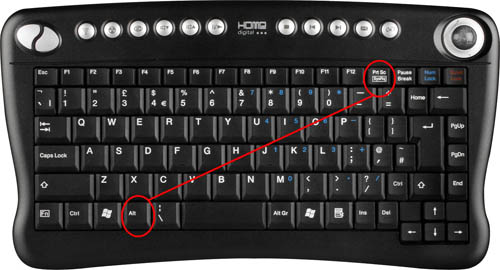-Рубрики
- Flash материал (7)
- KORELL (14)
- Уроки в Корел от TalaNat (1)
- Уроки от krilo_angela (1)
- Уроки от Mademoiselle_Viv (1)
- Уроки от Ларисы Гурьяновой (3)
- Tubes (2)
- Tubes Maryse (1)
- Анимация (23)
- Бродилки (21)
- Видео (4)
- Видео уроки (5)
- Вина,ликеры (9)
- Во саду ли в огороде... (96)
- Cадовая мебель (4)
- Дачные идеи (6)
- Идеи для сада (2)
- Сад,цветы (4)
- Своими руками (15)
- Все для Ли.Ру (20)
- Все для фотошопа (35)
- Декор (23)
- Диета (7)
- Дизайн дневника (14)
- Для новичков (35)
- Домоводство (20)
- Животные (2)
- Здоровье (2)
- Зонтики (1)
- Иллюстрации художников (30)
- Кисти для фотошопа (4)
- Китай (1)
- Клипарты (170)
- 8 Марта (3)
- fantesi (2)
- Бокалы и напитки (1)
- Вазы (3)
- Весенний (4)
- ДЕВУШКИ ДЛЯ КОЛЛАЖЕЙ В PNG (47)
- Клипарты разные (9)
- Ко Дню Святого Валентина (17)
- Мужчины (4)
- Новогоднее (23)
- Пары (4)
- Рамочки-кластеры (2)
- Садовый клипарт (2)
- Свечи (2)
- Фракталы (1)
- Фрукты (1)
- Хеллонин (1)
- Цветочные узоры и орнаменты (1)
- Цветы,букеты (6)
- Часы,часики (1)
- Консервация,заготовки (4)
- Корея (1)
- Красота (1)
- Маски (25)
- Мастер-класс (18)
- Медицина (3)
- Мои коллажи (162)
- Коллажи по урокам (113)
- Мои рамки (1)
- Молитва (2)
- Музыка (6)
- Наборы для коллажа (7)
- Обои (2)
- Осень (2)
- Оформление блога (2)
- Оформление дневника (5)
- Пейзажи (15)
- рамочки (11)
- Рецепты (98)
- Вторые блюда (4)
- Выпечка разная (7)
- Закуски (2)
- Корейская кухня (11)
- Пироги (2)
- Праздничные блюда (8)
- Разные вкусности (1)
- Салаты (7)
- Торты,крема,печенье (15)
- скрап наборы (66)
- Азия,восток. (2)
- Весенние (17)
- Все для дома (1)
- Детские (3)
- Летние (4)
- Осенние (3)
- Разные (5)
- Романтические (5)
- Цветочные (1)
- Ссылки (16)
- Стили (2)
- Схемки (6)
- Тубы (7)
- Тубы(мои) (3)
- Уголки мира (5)
- Парки мира (3)
- Украина (6)
- Украшения в PNG (2)
- Уроки (178)
- Советы от Ольги Бор (3)
- Уроки от Semenova Irina (2)
- Уроки от yaqut (1)
- Уроки от Arnusha (2)
- Уроки от Mishel (6)
- Уроки от Morela4 (1)
- Уроки от Анты (2)
- Уроки фотошопа от Лейлы Биркерт (1)
- Уроки фш от Лар чик (1)
- Уроки ФШ от Миллады (10)
- Уроки от Ledy Angel (6)
- Уроки в Эдиторе (4)
- Уроки от Небом хранимая (1)
- Уроки от "ГП" (14)
- Уроки от Irina Khlebn (1)
- Уроки ФШ от Mademoiselle Viv (6)
- Фильтры (26)
- Флеш-эпиграфы (3)
- Фоны (21)
- Фото (2)
- Шрифты (3)
- Эпиграфы с кодами +аватары (3)
- Это интересно! (4)
- Юмор (3)
- Япония (10)
-Музыка
- Франц Шуберт - Серенада
- Слушали: 9673 Комментарии: 0
-
пїЅпїЅпїЅпїЅпїЅпїЅпїЅпїЅ пїЅпїЅпїЅпїЅпїЅ пїЅ пїЅпїЅпїЅпїЅ пїЅпїЅпїЅпїЅпїЅпїЅ
В© пїЅпїЅпїЅпїЅпїЅпїЅпїЅпїЅпїЅпїЅпїЅ
-Поиск по дневнику
-Подписка по e-mail
-Постоянные читатели
-Сообщества
-Статистика
Записей: 1502
Комментариев: 924
Написано: 3482
Как сделать скриншот в Windows. |
Как сделать скриншот в Windows. Кнопка Print ScreenЕсли делать скриншоты Вам нужно от случая к случаю, то есть немного и нечасто, то проще всего будет воспользоваться кнопкой Print Screen (также она может называться «PrtScr») на клавиатуре компьютера.
Нажмите на эту кнопку. Как правило, после нажатия на нее ничего не происходит – ни щелчков, ни вспышек. Но сфотографированный экран уже «зафиксирован» в памяти компьютера. Нужно его только оттуда извлечь. Для этого можно открыть какую-нибудь программу для работы с изображениями (Paint, Photoshop или другую похожую) или же программу Microsoft Word и вставить внутрь сфотографированный нами экран. Покажу, как это делается в программе Paint, так как это стандартная программа, и она есть практически на каждом компьютере. Нажмите на кнопку «Пуск» в нижнем левом углу экрана.
Откроется список. Выберите из него пункт «Все программы» («Программы»).
Появится довольно большой список. Выберите пункт «Стандартные».
И, наконец, откройте программу Paint (Paint.net).
Нажмите на кнопку «Вставить» или на пункт «Правка» и выберите «Вставить».
Вот и все – скриншот вставился! Теперь осталось его сохранить на компьютере (Файл – Сохранить как...). Подробнее о том, как сохранять на компьютер в программе Paint, можно узнать из урока «Сохранение рисунка Paint». То есть, если Вы хотите сделать скриншот экрана целиком, нажмите на кнопку Print Screen на клавиатуре, после чего вставьте снимок в нужную программу (Paint, Photoshop, Word или другую) и сохраните на компьютере. Если же Вы хотите сделать снимок только одного окна, которое открыто в данный момент, нажмите комбинацию клавиш Alt и Print Screen, вставьте в нужную программу и сохраните.
|
Источник
Серия сообщений "Все для фотошопа":фотошоп,урокиЧасть 1 - Как убрать часть текста под КАТ
Часть 2 - Как скачать в компьютер сразу целый альбом с Яндекс - фоток.Часть №1
...
Часть 28 - СЕКРЕТЫ ФОТОШОПА.
Часть 29 - Превращаем фото в фэнтези картинку.
Часть 30 - Как сделать скриншот в Windows.
Часть 31 - Эффект распада — Урок Photoshop
Часть 32 - Урок Photoshop. Как добавить дождь
Часть 33 - Переводим коллаж на русский язык
Часть 34 - Учимся управлять инструментом ШТАМП
Часть 35 - Как работать с футажами в ФШ.
Понравилось: 1 пользователю
| Комментировать | « Пред. запись — К дневнику — След. запись » | Страницы: [1] [Новые] |